Saat Anda menerima email, perangkat Android Anda akan memberi tahu Anda dengan pemberitahuan. Jika tidak ada yang penting, Anda biasanya mengabaikan pemberitahuan sampai Anda siap untuk menanganinya. Namun, jika Anda mendapatkan banyak notifikasi Gmail, Anda harus menghadapinya segera setelah membuka aplikasi.
Dengan email yang mungkin penting, Anda mungkin tidak punya pilihan selain membuka setiap email dan membuangnya. Namun, ada cara yang lebih mudah untuk menangani email yang Anda tahu tidak akan Anda minati. Berkat fitur gesek Gmail, Anda dapat menghapus atau mengarsipkan email tersebut lebih cepat dari sebelumnya, tetapi Anda harus mengaturnya terlebih dahulu.
Cara Menghapus atau menyimpan Email Gmail Anda dengan Menggesek
Jika Anda belum pernah berurusan dengan opsi gesek Gmail, Anda akan melihat bahwa itu akan diatur untuk mengarsipkan email saat Anda menggesek. Jika Anda ingin menghapus satu sisi dan arsip lainnya, Anda harus melakukan hal berikut. Pergi ke Pengaturan > Pengaturan Umum (opsi pertama di atas) > Tindakan Gesek.
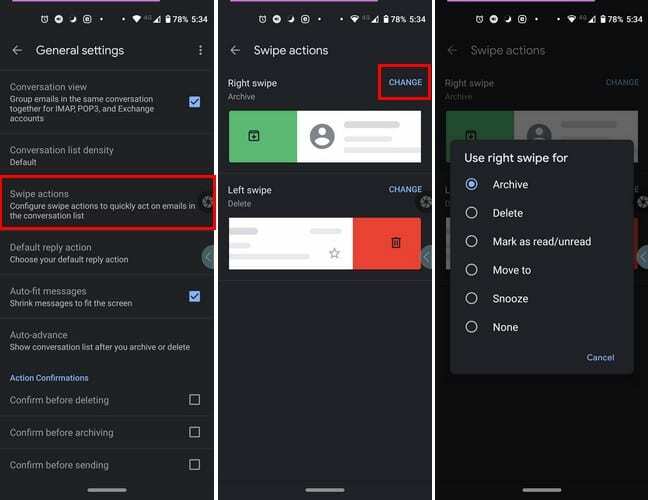
Cara Mengubah Tindakan Gesek Gmail di iPadOS 14.1
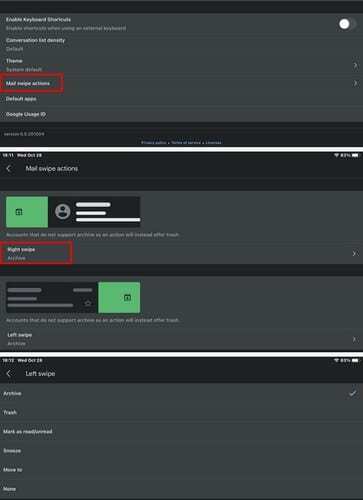
Untuk mengubah tindakan menggesek di Gmail untuk iPadOS 14.1 mirip dengan Android. Buka Gmail dan ketuk pada baris menu dan pergi ke Pengaturan > Tindakan Gesek Surat > Ketuk gesekan mana yang ingin Anda ubah terlebih dahulu > Pilih tindakan. Ulangi proses untuk sisi lainnya. Opsi yang Anda pilih akan memiliki tanda centang di sebelah kanan. Setelah Anda memilih apa yang Anda geser ke kanan dan kiri untuk dilakukan, Anda siap melakukannya.
Kesimpulan
Ketika semua yang harus Anda lakukan untuk menghapus atau mengarsipkan email adalah wipe, menjaga agar email Anda tetap up to date sangatlah mudah. Ini sangat berguna ketika Anda mendapatkan banyak email sampah. Apakah menurut Anda fitur gesek dapat menggunakan beberapa peningkatan?